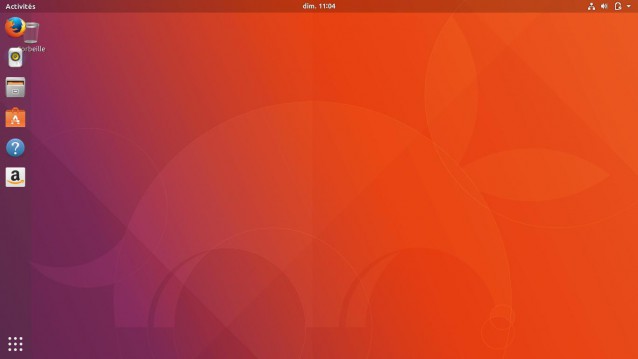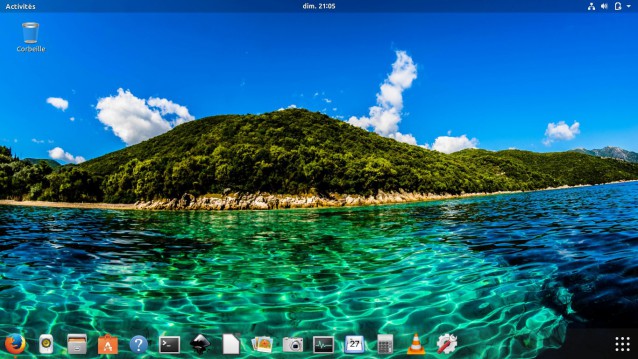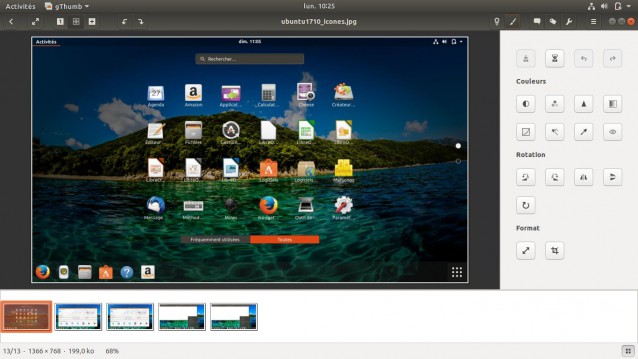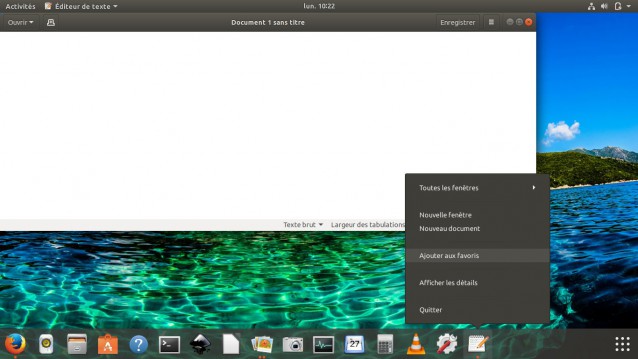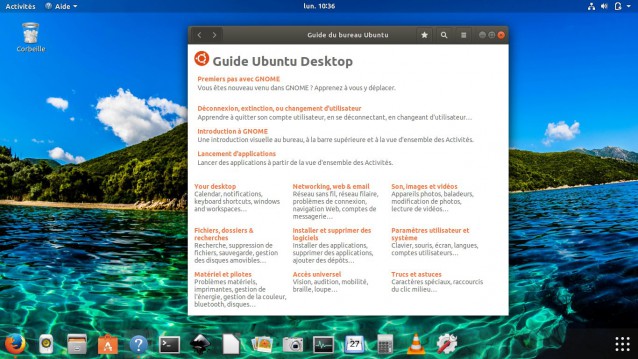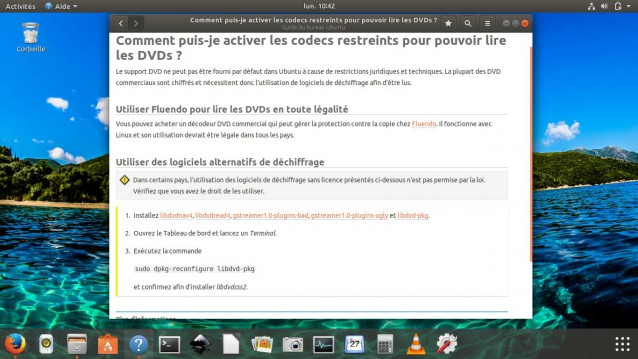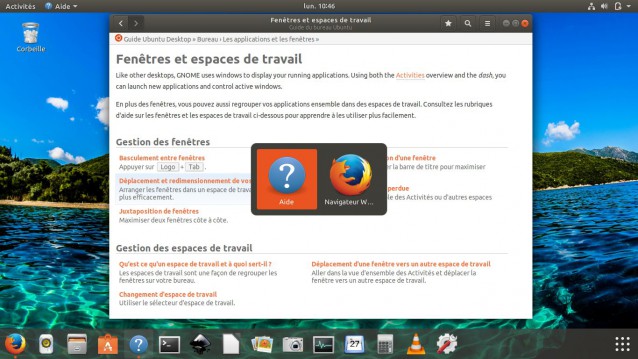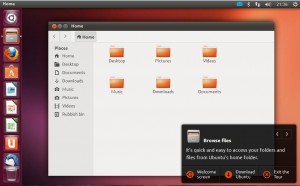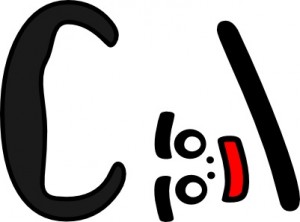Ubuntu 17.10 mais sans Unity
Vous devez le savoir, vous l'avez certainement déjà lu quelque part sur le net, une nouvelle version d'Ubuntu est sortie. La version 17.10 avec pour nom de code : Artful Aardvark.
Donc sans tarder, voici à quoi cela ressemble sans Unity .
Ce qui peut surprendre, c'est le bureau. Ce n'est plus Unity, mais on a encore le droit à la même disposition que pour les versions précédentes.
Canonical n’a pas voulu perturber les utilisateurs avec un bureau carrément différent et donc propose de passer en douceur sous Gnome avec un Dock que l'on peut déplacer en bas d'écran ou à droite.
Ubuntu 17.10 avec un autre fond d'écran et le dock en bas d'écran.
Pour télécharger Ubuntu en version 17.10 rien de mieux que de passer par le site officiel de Canonical et de choisir la version Desktop.
Une fois l'image complètement téléchargée sur votre disque dur, vous pouvez soit graver l'image sur un DVD soit placer l'ISO sur une clef USB.
Pour ceux qui découvrent pour la première fois Ubuntu, il faut savoir que l’environnement de bureau, même s'il se rapproche de ce qu'il était auparavant, il n'est plus le même. En effet Canonical a décidé d'abandonner Unity et de mettre en avant le bureau Gnome avec quelques arrangements afin de qu'un utilisateur débutant se retrouve rapidement à l'aise avec ce système.
Le dock est pratique et convivial, quelques secondes suffisent pour le maîtriser.
- Il est possible de le placer sur trois positions différentes.
- On peut ajouter d'autres applications par simple clic droit.
- Il peut s'escamoter lorsqu'une application doit couvrir la totalité de l'écran
L'icône tout à droite permet de faire apparaître l'ensemble des applications disponibles sous forme de grosses icônes.
Un bouton "Fréquemment utilisé" fait apparaître une fenêtre qui regroupe vos applications préférées et déjà utilisées.
Après une installation sur le disque dur, on peut trouver un certain nombre d’applications pour les taches les plus courantes. Cependant, si vous trouvez qu'il vous manque des logiciels, il est très facile d'en installer d'autres, grâce au gestionnaire de logiciels.
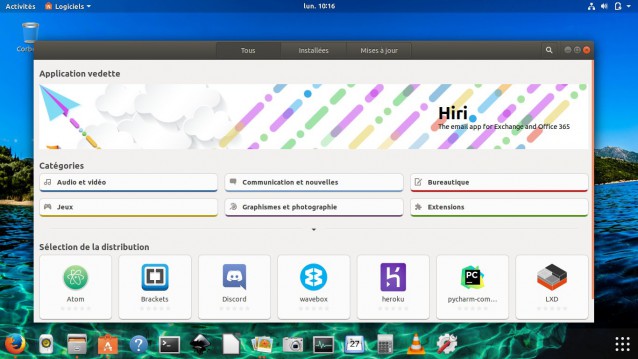
Comme vous pouvez le constater, j'ai ajouté au Dock quelques applications supplémentaires que j'ai l'habitude d'utiliser :
- Inkscape, pour le dessin vectoriel
- VLC, lecteur multimédia
- Gthumb, pour visualiser et travailler les photos
J'ai ajouté aussi au dock, la calculatrice, l'agenda, le logiciel de capture d'écran, le moniteur système et les paramètres du système d'Ubuntu .
C'est dans les paramètres du système que l'on peut déplacer son dock dans une autre position.
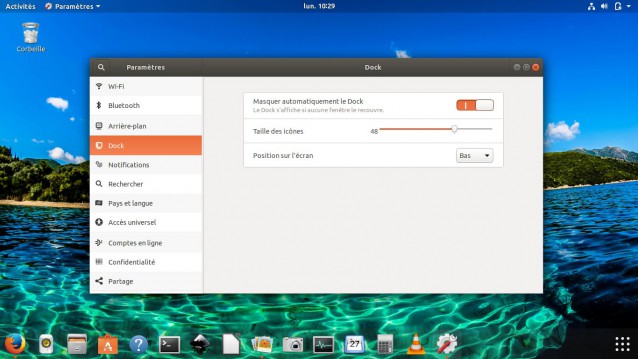
Une fois qu'une application est ouverte sur votre bureau, il suffit de faire un clic droit sur l'icône correspondante dans le Dock pour l'accrocher définitivement (Ajouter aux favoris).
Une utilisation vraiment simple et conviviale, d'autant plus qu'Ubuntu vous propose une icône en forme de point d'interrogation pour vous fournir une aide (une partie en français) sur votre nouveau système.
Vous trouverez d'ailleurs dans cette aide comment activer les codecs nécessaires pour pouvoir lire les DVDs.
Si vous avez ouvert plusieurs applications, vous pouvez sans retourner nécessairement dans le dock, basculer d'un logiciel à l'autre en utilisant la combinaison de touches LOGO+TAB
Cette nouvelle version d'Ubuntu est plutôt agréable à utiliser, je regrette que les ressources de l'ordinateur soient trop sollicitées et mon vieil ordinateur ne suit pas la cadence. Un Pentium T4500 avec seulement 3 Gb de mémoire vive ne suffisent pas lors de l'utilisation de plusieurs applications en même temps. Il faudra y penser avant d'adopter cette distribution sur un PC vieillissant.